Как сделать моложе человека на фото в Фотошопе

В этом уроке Фотошопа мы рассмотрим как можно сделать человека моложе на фотографии.
Итак, начнем!
Как часто я натыкаюсь на Фотошоп обработку фотографий женщин в возрасте в попытке сделать их моложе. Что для незнающего значит омолодить? Убрать абсолютно все морщины, часто вместе с веками, щеками и др. Для того чтобы человек выглядел моложе. но не выглядел жертвой перефотошопа, приходится изучить особенности возрастного изменения лица, кожи.
Для урока я взяла вот эту фотографию:

Открываю фотографию, по которой буду ориентироваться - тут такой же примерно наклон головы, улыбка.

Первым делом беру инструмент Healing Brush Tool (Инструмент «Восстанавливающая кисть» / Клавиша «J») и выравниваю те места, что ровные и на 2 фото, остальное оставляю (складки в уголках, складки от улыбки).
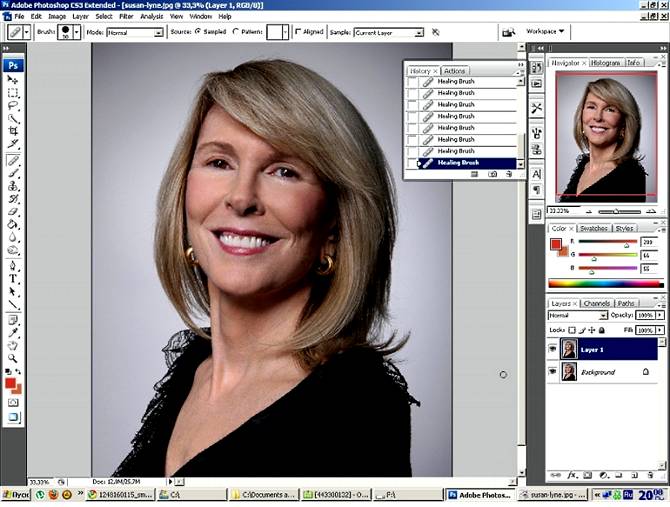
Дальше иду в Filter - Liquify (Фильтр - Пластика) и поправляю черты лица женщины - поднимаю вверх брови (с возрастом брови опускаются немного ниже), поднимаю наружные углы глаза (с возрастом верхнее веко начинает опускаться и давить на внешний угол глаза, отчего он опускается), поднимаю верхнее веко, выравниваю контур нижней челюсти и левый контур лица (с возрастом щеки, скулы обвисают), выравниваю и увеличиваю губы (с возрастом губы становятся меньше).
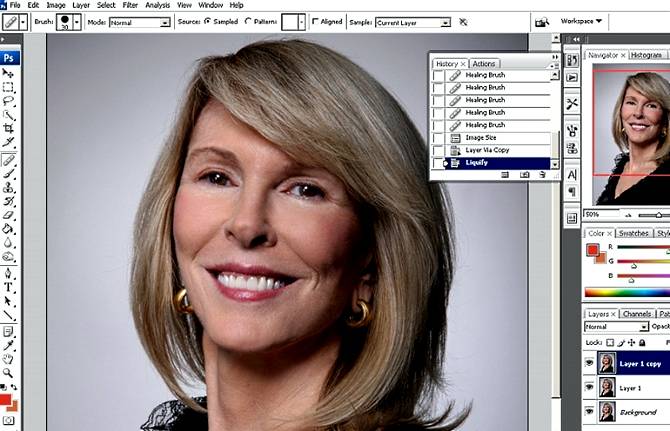
Далее пользуюсь техникой dodge&burn: создаю две копии картинки, на одной «curves» (Кривые) задираю вверх, на другой вниз, создаю для каждой маску, заливаю ее черным и беру белую кисточку небольшой 1 прозрачности. Там, где яркость фотографии увеличена, кисточкой пройдясь в нужных местах, осветляю, там где уменьшена - затемняю. Кисточкой с маленьким радиусом рисую по морщинам, чтобы их осветлить, сделать менее глубокими.

Потом сливаю слои, делаю копию, захожу в фильтр Filter - Imagenomic - Portraiture (Фильтр - Imagenomic - Portraiture), выставляю все настройки на максимум и получаю вот такого воландеморта:
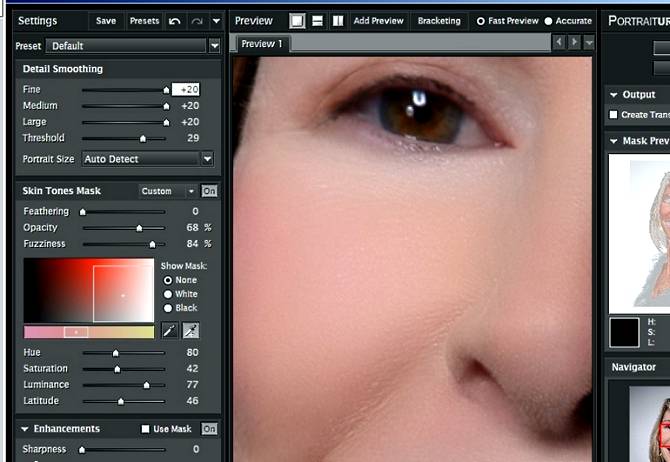
Накладываю на этот слой маску, и рисую белой кисточкой по морщинам.
Вот как выглядит моя маска:
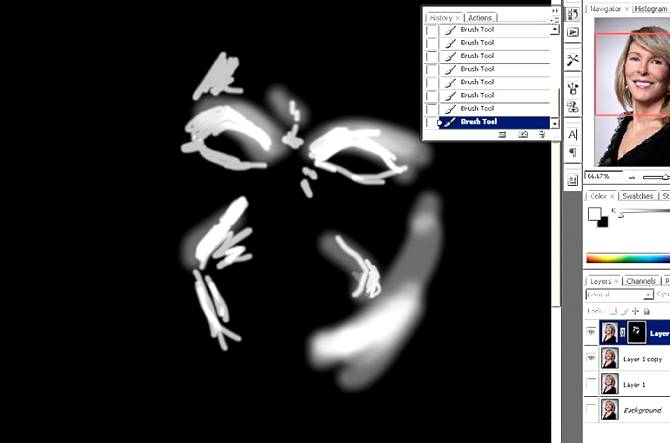
И результат после нее:
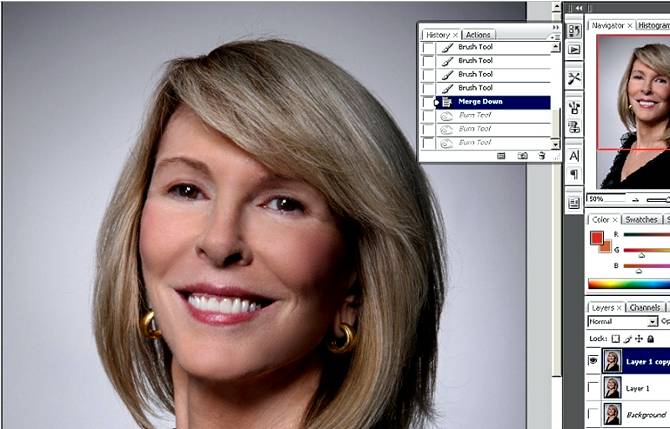
Так как верхнее веко привести в порядок нереально, я беру это самое верхнее веко с фотографии №2, юной улыбчивой девушки, и вставляю нашей многострадальной женщине, подогнав цвета: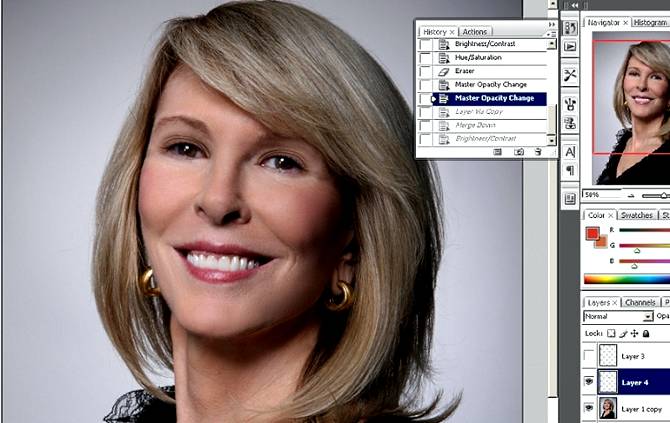
Чуть подкрутила Brightness/Contrast (Яркость/Контрастность) и готово.

Вот и все.

Также уроки которые могут вас заинтересовать
Комментарии 271
ИП Верес С.А.
Свидетельство от 17.02.2010 выдано Администрацией Ленинского района г. Гродно, УНП 590956433, РБ, г. Гродно
Время работы с 9.00 до 21.00







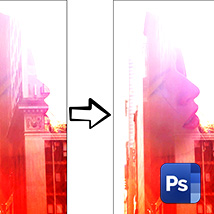
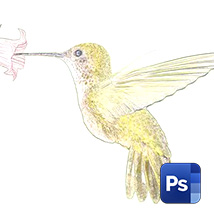
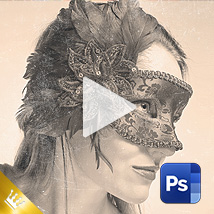


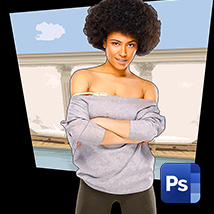






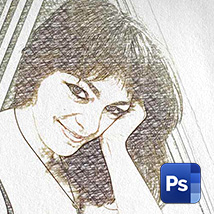
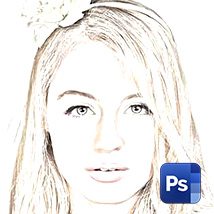

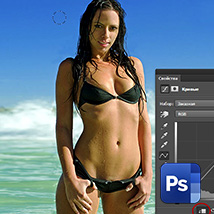








Для того, чтобы оставить комментарий, авторизуйтесь или зарегистрируйтесь.